Jedną z powszechnych metod udostępniania plików jest wysyłanie ich pocztą e-mail w postaci załączników. Można to zrobić w Poczcie systemu OS X, klikając przycisk Dołącz pasek narzędzi (lub naciskając Shift-Command-A) w nowej wiadomości, a następnie wybierając pliki do dołączenia. Jednak wraz z rozwojem OS X, Apple dodał opcje, które uczyniły to znacznie wygodniejszym, choć każdy ma swoje zalety i wady.
Przeciągnij i upuść
Istnieje podstawowa opcja obsługi załączania i przeciągania, w której można wybrać plik lub grupę plików w Finderze i przeciągnąć je do tworzonej wiadomości e-mail. Ta opcja ma tę zaletę, że możesz szybko dołączyć wiele plików lub plików z różnych lokalizacji. Możesz także umieszczać załączniki w linii (w treści wiadomości) dla klientów poczty e-mail odbiorców, którzy to obsługują. Problem z metodą "przeciągnij i upuść" wymaga, aby twoja wiadomość e-mail była otwarta, co czasem nie jest możliwe.
Usługi
Alternatywą, którą opracował Apple, jest umożliwienie szybkiego wysłania pliku lub wyboru plików za pomocą usług systemu, które są procedurami komunikacji między programami, w których można przekazywać informacje do innych (na przykład, możliwość przekazania wybranego tekstu w TextEdit do oddzielnego programu podsumowania bez potrzeby programowania tego połączenia w samej aplikacji TextEdit). Chociaż są one użyteczne, te usługi mogą być domyślnie wyłączone i są również łączone z innymi niejasnymi opcjami usługi w stosunkowo ukrytym menu Usługi, które znajduje się w menu kontekstowym systemu lub menu aplikacji. Aby włączyć te usługi, przejdź do preferencji System klawiatury i wybierz kartę Skróty klawiaturowe. Następnie wybierz kategorię Usługi i przewiń w dół do sekcji Pliki i foldery, gdzie możesz sprawdzić opcje "E-mail - załóż element" i "E-mail - dołącz do bieżącego" (różnica jest tą ostatnią opcją dołącza załączone pliki do aktualnego e- wiadomość e-mail).
Jeśli tych usług brakuje, możesz je utworzyć za pomocą aplikacji Apple Automator. Aby to zrobić, najpierw otwórz Automatora i wybierz Usługa jako rodzaj przepływu pracy do wykonania. Następnie ustaw usługę, aby otrzymywać "pliki lub foldery" w "dowolnej aplikacji" przy użyciu menu warunków u góry przepływu pracy, a następnie wybierając opcje poczty w bibliotece przepływu pracy. W tym miejscu znajdź akcję "Dodaj załączniki do pierwszej wiadomości" i przeciągnij ją do pola przepływu pracy, a następnie zapisz ten przepływ pracy jako "E-mail - dołącz do bieżącego" lub coś podobnego. Następnie wykonaj tę samą konfigurację, ale tym razem przeciągnij akcję "Nowa wiadomość" (pozostaw puste opcje) i zapisz ją jako "E-mail - Dołącz element".
Chociaż dotyk jest niewyraźny, jedną z głównych korzyści płynących z korzystania z tych usług jest możliwość przypisywania im niestandardowego skrótu klawiaturowego, co znacznie ułatwia przypinanie plików w Finderze. Nie tylko możesz utworzyć nową wiadomość z wybranym plikiem jako załącznikiem, ale możesz kontynuować przeglądanie Findera, aby wybierać pliki i dołączać je do bieżącej wiadomości za pomocą szybkiego naciśnięcia klawisza, zamiast konieczności przeciągania każdego pliku do wiadomości lub zawsze używaj przycisku "Załącz" wiadomości.
Menu Mountain Lion's Share
W systemie OS X Mountain Lion firma Apple zachowała opcje usług, ale dodała nowe menu udostępniania (które jest przyciskiem z małą ikoną zakrzywionej strzałki), aby uzyskać ogólnosystemowy dostęp do poczty e-mail i serwisów społecznościowych, takich jak Twitter i Facebook. W odniesieniu do poczty e-mail ta opcja nie oferuje więcej niż stare opcje usług, ale firma Apple udostępniła ją bardziej nie tylko poprzez umieszczenie jej w menu kontekstowym pod bardziej oczywistą nazwą "Udostępnij", ale także poprzez dodanie jej do wyszukiwarki pasek narzędzi i przeglądarki plików w różnych aplikacjach, dzięki czemu łatwiej jest szybko dołączyć bieżący plik do wiadomości e-mail.
Chociaż jest to wygodne, ta opcja może napotkać pewne problemy w bieżącej implementacji, jeśli korzystasz z alternatywnych ustawień e-mail, lub jeśli próbujesz alternatyw, a następnie powrócisz do Poczty systemu OS X. Aby upewnić się, że domyślny program pocztowy jest ustawiony prawidłowo, otwórz program Mail (nawet jeśli go nie używasz), a następnie przejdź do jego ustawień preferencji. W sekcji Ogólne preferencji wybierz preferowany program pocztowy jako domyślny czytnik e-mail. Nawet jeśli ustawiony jest preferowany program, przełącz między różnymi opcjami w tym menu, aby zmienić system i przywrócić ustawienia, a tym samym przepisać pliki konfiguracyjne dla tego ustawienia.





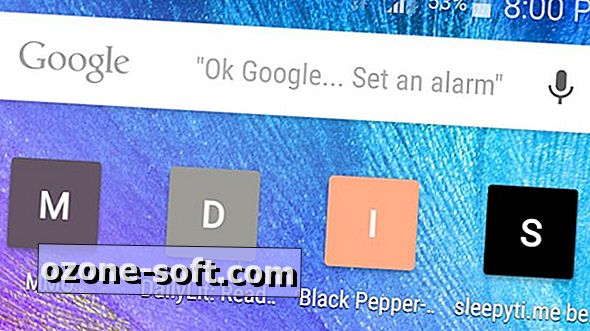







Zostaw Swój Komentarz